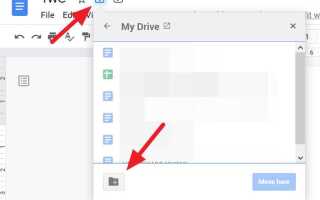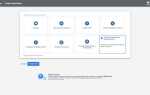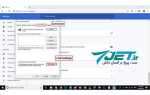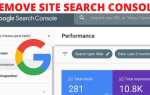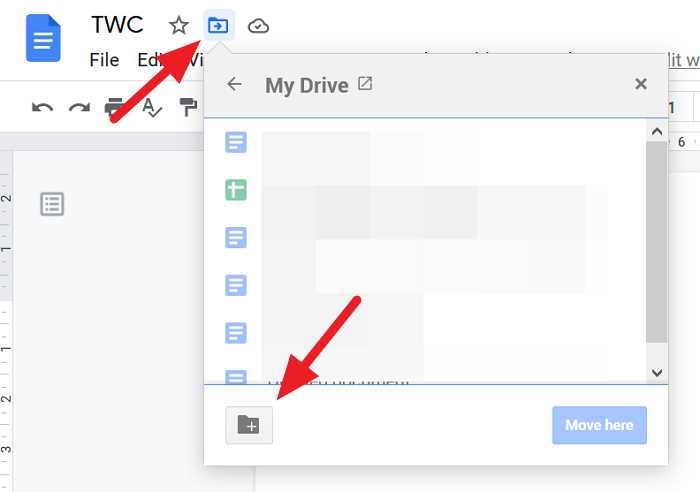
Google Docs предоставляет удобный инструмент для хранения и организации ваших документов в облаке. Одной из важнейших функций является возможность создания папок для группировки файлов по тематике или проектам. Это позволяет легко находить нужные материалы и поддерживать порядок среди большого количества документов. В этой статье мы разберем, как быстро и эффективно создать папку для документов в Google Docs и как настроить её для оптимальной работы.
Для начала откройте Google Диск, который является основным хранилищем для всех документов Google. Затем, используя простую и интуитивно понятную систему интерфейса, можно создать новую папку всего за несколько кликов. Важно помнить, что папки на Google Диске – это не только средство для хранения файлов, но и инструмент для упорядочивания работы, особенно когда количество документов начинает увеличиваться.
Шаг 1: Войдите в свой аккаунт Google и откройте Google Диск. Для этого достаточно перейти по адресу drive.google.com. Затем на панели инструментов нажмите кнопку «Создать» и выберите пункт «Папка». Введите название папки, чтобы она соответствовала содержанию документов, которые вы планируете туда добавить.
Шаг 2: После создания папки, вы можете начать переносить или загружать в неё необходимые файлы. Для этого достаточно перетащить документы в окно папки или воспользоваться опцией «Переместить в папку», которая доступна через меню правой кнопкой мыши.
Шаг 3: Важно также отметить, что для каждой папки можно настроить права доступа, чтобы ограничить возможность редактирования или просмотра других пользователей. Это особенно полезно, если вы работаете над совместными проектами или хотите защитить конфиденциальную информацию.
С помощью этих простых шагов вы сможете организовать свою работу в Google Docs, а также эффективно управлять доступом и делиться документами с коллегами и партнерами.
Шаг 1: Вход в Google Документы и доступ к Google Диску
Для начала работы с папками и документами в Google Docs, необходимо войти в вашу учетную запись Google. Если у вас еще нет аккаунта, зарегистрируйтесь на Google.
Следуйте этим шагам для входа в Google Документы и доступ к Google Диску:
- Откройте веб-браузер и перейдите на Google Документы.
- Если вы не вошли в учетную запись Google, на странице будет предложено ввести ваш логин и пароль.
- После успешного входа вы окажетесь в Google Документах. Чтобы перейти к Google Диску, нажмите на иконку «Программы Google» в правом верхнем углу и выберите «Диск».
- В Google Диске вы увидите все свои файлы и папки. Чтобы создать новую папку для организации документов, используйте кнопку «Создать» в левой части экрана.
Теперь вы готовы к созданию и организации файлов в Google Документах с помощью папок, что позволит легко управлять большим количеством документов.
Шаг 2: Открытие интерфейса для создания новой папки
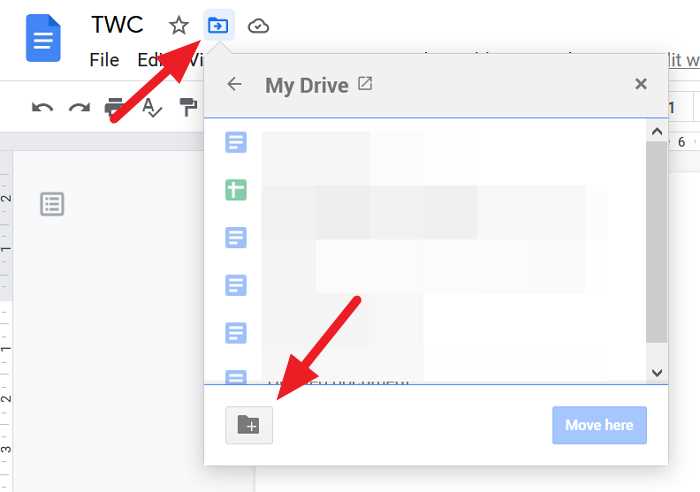
Для того чтобы создать папку в Google Docs, откройте ваш аккаунт Google и перейдите в Google Диск. Для этого в адресной строке браузера введите drive.google.com.
После загрузки страницы в левом верхнем углу найдите кнопку «Создать» (кнопка с плюсиком). Нажмите на неё.
В открывшемся меню выберите опцию «Папка». Появится диалоговое окно с полем для ввода имени папки.
Введите имя для новой папки, которое будет понятно и легко ассоциироваться с содержимым, которое вы хотите туда поместить. Например, если вы создаете папку для рабочих документов, назовите её соответствующе.
После ввода имени нажмите на кнопку «Создать». Новая папка будет автоматически добавлена в ваш Google Диск и сразу станет доступна для использования.
Шаг 3: Настройка имени папки для удобного поиска
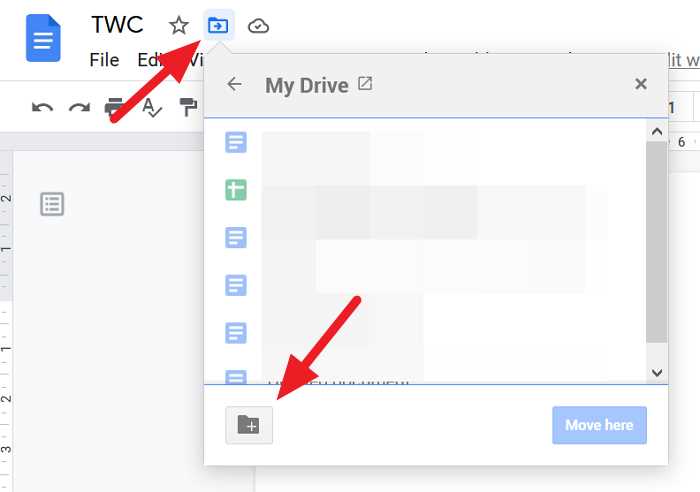
При создании папки в Google Docs важно выбрать информативное имя, которое поможет быстро находить нужные документы. Убедитесь, что название папки ясно отражает ее содержимое. Используйте ключевые слова, относящиеся к теме или типу документов, например, «Отчеты 2025» или «Проект по маркетингу».
Если папка содержит несколько разных типов файлов, добавьте уточняющие детали, например, «Документы для встреч» или «Презентации для обучения». Это поможет избежать путаницы при поиске.
Используйте стандартное наименование для папок, чтобы избежать путаницы с другими проектами. Например, для совместных проектов можно включить дату в формате «Проект X – Январь 2025». Это поможет отсортировать папки по времени и легко ориентироваться в их содержимом.
При необходимости делайте имена папок короткими, но достаточно ясными. Это особенно важно для поиска, когда нужно быстро найти нужную папку среди множества других. Избегайте использования сокращений, которые могут быть непонятны другим пользователям.
Шаг 4: Добавление файлов в папку через Google Диск
Для того чтобы организовать документы в Google Docs, необходимо добавить файлы в созданную папку на Google Диске. Это можно сделать несколькими способами, в зависимости от вашего устройства и предпочтений.
Откройте Google Диск и найдите папку, в которую вы хотите добавить файлы. Для этого достаточно кликнуть на название папки, чтобы открыть её содержимое. Затем, чтобы добавить файлы, используйте один из следующих методов:
1. Перетащить файлы из проводника
Перетащите документы из папки на вашем компьютере в открытую папку на Google Диске. Для этого откройте проводник файлов, выделите нужные документы и просто перетащите их в окно Google Диска. Файлы начнут загружаться в выбранную папку.
2. Загрузить файлы через интерфейс Google Диска
Кликните на кнопку «Новый» в левом верхнем углу экрана и выберите «Загрузить файлы». Затем выберите нужные документы на вашем компьютере и подтвердите загрузку. После завершения загрузки файлы появятся в папке.
3. Использование контекстного меню
Вы можете также использовать контекстное меню. Нажмите правой кнопкой мыши на папке, в которую хотите добавить файлы, и выберите «Загрузить файлы». Затем выберите нужные документы и подтвердите загрузку.
Файлы будут добавлены в папку, и вы сможете с ними работать, редактировать их в Google Docs или организовывать по мере необходимости.
Шаг 5: Перемещение существующих документов в новую папку
Чтобы переместить документы в новую папку Google Docs, выполните следующие действия:
1. Откройте Google Диск и найдите документы, которые нужно переместить. Для этого используйте поиск по названию или пролистайте список файлов в разделе «Мой диск».
2. Выберите нужные документы. Для этого наведите курсор на файл и кликните по нему левой кнопкой мыши. Чтобы выбрать несколько файлов, удерживайте клавишу Ctrl (или Cmd на Mac) и кликайте по каждому из них.
3. После выделения файлов, нажмите правой кнопкой мыши на одном из выбранных документов. В появившемся контекстном меню выберите пункт «Переместить в».
4. Появится окно выбора папки. Найдите только что созданную папку или используйте строку поиска для быстрого поиска. Если папка не отображается, проверьте, что вы не находитесь в режиме «Мой диск», а в нужном разделе, где папка доступна.
5. Выберите папку и нажмите «Переместить». Ваши файлы будут перемещены в выбранную папку, и в структуре папок они отобразятся внутри нее.
Если вы хотите перемещать файлы не по одному, а группой, процесс будет аналогичен. Однако помните, что в Google Docs документы могут быть только в одной папке одновременно. Если вы хотите создать ссылку на документ в другой папке, воспользуйтесь опцией «Создать ярлык».
Шаг 6: Совместный доступ к папке и настройка прав пользователей
После того как папка создана в Google Docs, можно предоставить доступ к ней другим пользователям. Для этого откройте папку, нажмите правой кнопкой мыши на неё и выберите «Поделиться». В появившемся окне укажите электронные адреса людей, которым хотите предоставить доступ. Можно пригласить конкретных пользователей или создать ссылку для общего доступа.
Для ограничения прав доступа настройте разрешения. Есть три уровня прав: «Просмотр», «Комментирование» и «Редактирование». Выбор зависит от того, что именно вам нужно от других участников. Если хотите только позволить просматривать документы, выберите «Просмотр». Для комментирования – «Комментирование», а для полного редактирования – «Редактирование». Эти права можно установить как для отдельных пользователей, так и для всех, кто получит ссылку на папку.
Также можно настроить дополнительные параметры, такие как запрет на скачивание, печать или копирование документов. Для этого откройте настройки доступа и активируйте соответствующие опции. Это полезно, если вы хотите ограничить распространение информации, несмотря на предоставление доступа к документам.
При необходимости доступ можно отозвать в любой момент, изменив настройки прав или удалив пользователей из списка приглашенных. Все изменения будут автоматически синхронизироваться у участников, и доступ будет актуален в реальном времени.
Шаг 7: Организация папок с использованием цветовых меток
Чтобы добавить цветовую метку, откройте Google Диск и найдите нужную папку. Кликните правой кнопкой мыши по папке и выберите опцию «Изменить цвет». Вам предложат выбор из нескольких цветов, которые помогут выделить папки по категориям. Например, можно назначить красный цвет для рабочих документов, синий – для личных, а зеленый – для важных или срочных материалов.
Использование разных цветов помогает визуально разграничить папки, что особенно полезно, если у вас много различных проектов. Этот метод эффективен, если вам нужно быстро идентифицировать тип или приоритет содержимого без открытия каждой папки.
Рекомендуется придерживаться определенной цветовой схемы для повышения эффективности. Например, назначьте конкретные цвета для разных типов документов и используйте их постоянно. Это поможет вам избежать путаницы при работе с большим количеством материалов.
Не забывайте, что цветовые метки видны только вам. Это позволяет организовывать папки так, как вам удобно, не беспокоясь о том, как это будет выглядеть для других пользователей.
Шаг 8: Удаление или архивирование папок на Google Диске
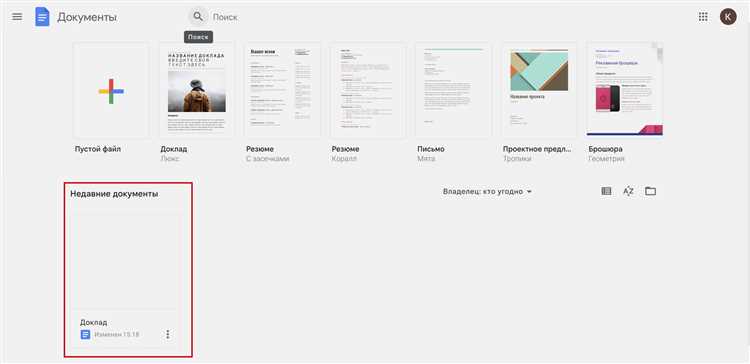
Если вам нужно освободить место на Google Диске или просто организовать свои файлы, можно удалить или архивировать папки. Оба действия помогают поддерживать порядок, но каждый из них имеет свои особенности.
Удаление папки
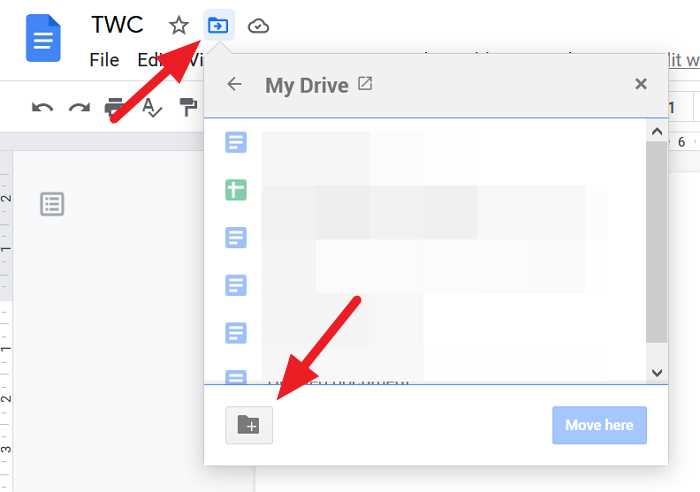
Чтобы удалить папку с Google Диска, выполните следующие действия:
- Перейдите в Google Диск.
- Найдите нужную папку, кликните по ней правой кнопкой мыши.
- В появившемся меню выберите пункт «Удалить».
Обратите внимание, что удалённая папка попадёт в корзину. Чтобы окончательно удалить её, нужно очистить корзину:
- В левой части экрана откройте «Корзина».
- Кликните правой кнопкой мыши по папке и выберите «Удалить навсегда».
Если в папке были документы, они также будут удалены и перемещены в корзину. Если вы хотите вернуть папку или файл, вы можете восстановить их до очистки корзины.
Архивирование папки
Если вы хотите сохранить папку, но она больше не нужна для ежедневной работы, можно её архивировать. Это поможет вам освободить рабочее пространство, не теряя данные.
Чтобы архивировать папку, воспользуйтесь Google Архивом или скачайте папку на устройство:
- Для использования Google Архива установите нужную папку как «неактивную», просто не открывая её. Папка останется доступной, но не будет мешать в поиске.
- Если нужно сохранить папку на устройстве, правой кнопкой мыши выберите «Скачать». Это создаст архив ZIP с содержимым папки, который можно хранить локально или в облачном хранилище вне Google Диска.
Архивирование позволяет минимизировать загрузку рабочего пространства без потери данных, при этом вы всегда сможете вернуться к нужной информации.
Вопрос-ответ:
Как создать папку в Google Docs для упорядочивания документов?
Чтобы создать папку в Google Docs, откройте Google Диск (drive.google.com), затем нажмите кнопку «Создать» в верхней части экрана. В появившемся меню выберите «Папка». После этого вам нужно будет задать название папки, а затем нажать «Создать». Теперь в вашей папке можно будет сохранять все нужные документы для их удобного поиска и организации.
Можно ли создавать папки в мобильной версии Google Docs?
Да, создание папок доступно в мобильной версии Google Диска. Для этого откройте приложение Google Диск, нажмите на кнопку «+» в правом нижнем углу экрана и выберите «Папка». Затем задайте название папки и нажмите «Создать». После этого вы сможете перемещать документы в созданную папку, чтобы они были организованы по вашему усмотрению.
Как переместить документ в папку на Google Docs?
Чтобы переместить документ в папку в Google Docs, откройте Google Диск и найдите нужный документ. Кликните по нему правой кнопкой мыши (или используйте меню на мобильном устройстве) и выберите «Переместить в». После этого появится окно, в котором нужно выбрать нужную папку или создать новую. Нажмите «Переместить сюда», и документ будет перемещён в выбранную папку.
Какие ограничения существуют при создании папок в Google Docs?
При создании папок в Google Диске нет строгих ограничений по количеству папок, которые можно создать. Однако есть ограничения на количество файлов, которые могут быть в одной папке, и на общий объём хранимых данных. Стандартный объём для пользователей Google Диска составляет 15 ГБ, если у вас нет платного аккаунта. Если папка содержит большое количество документов, это может затруднить поиск, поэтому лучше заранее продумать структуру хранения файлов.